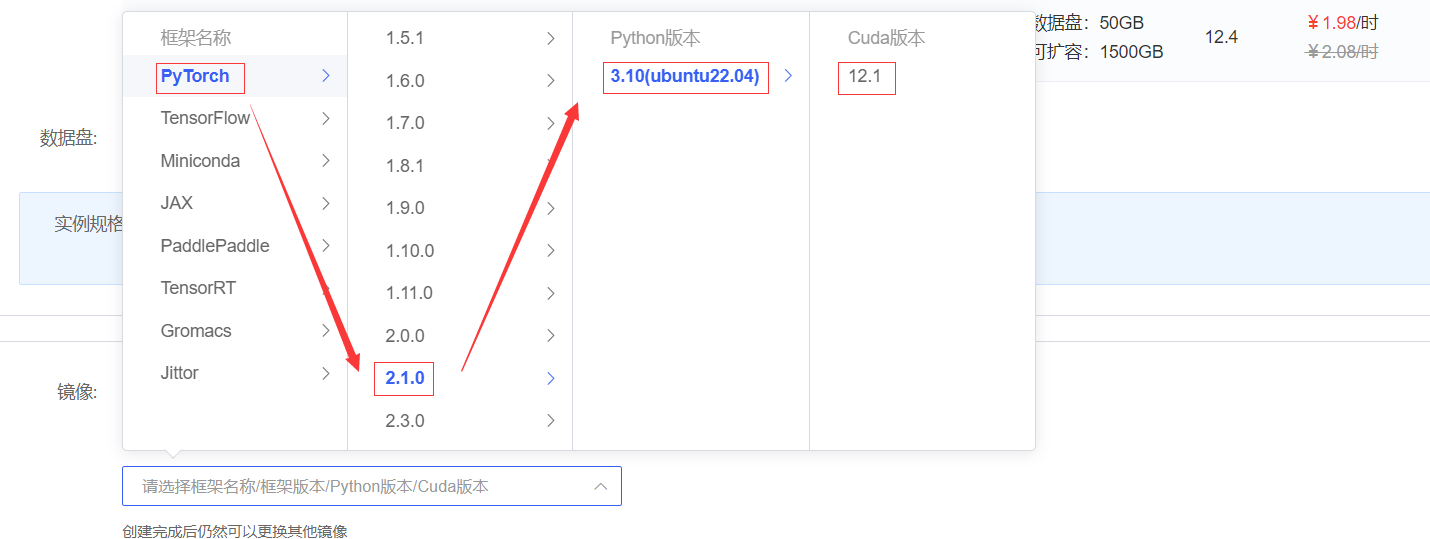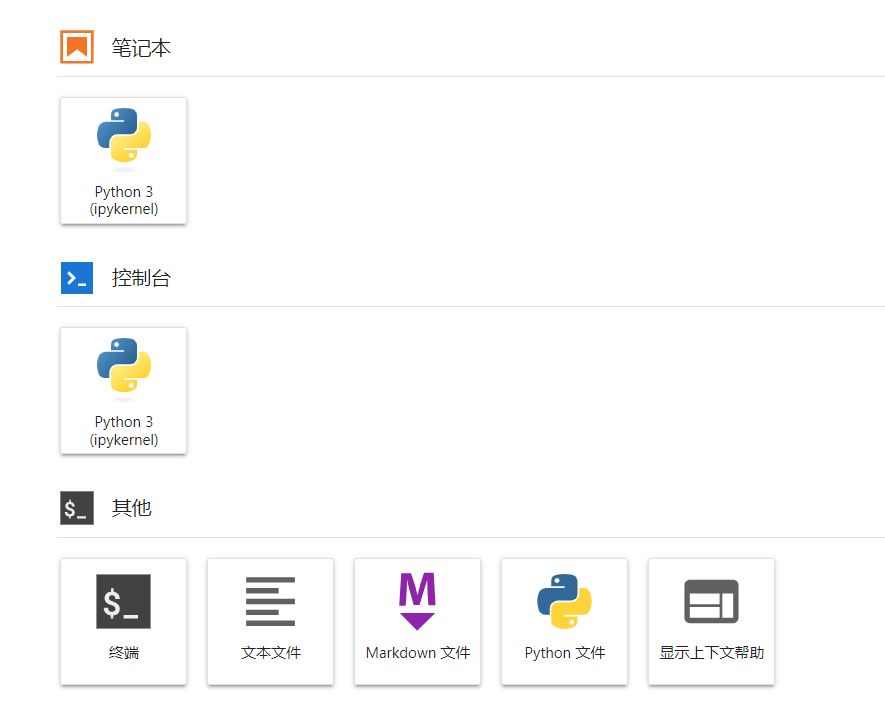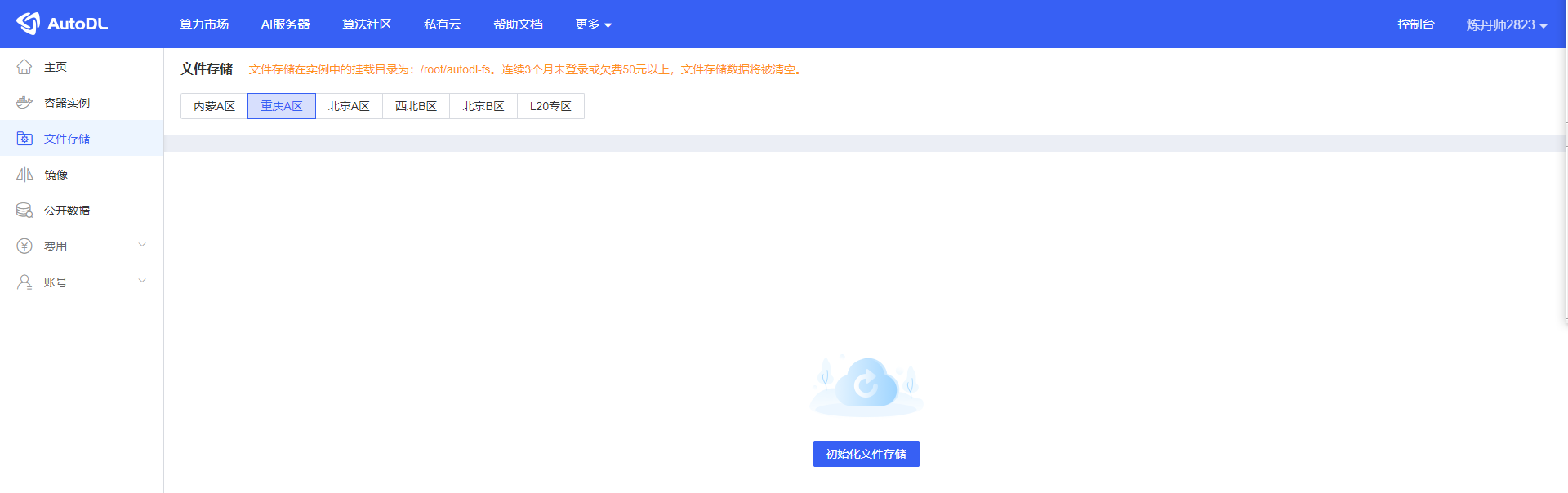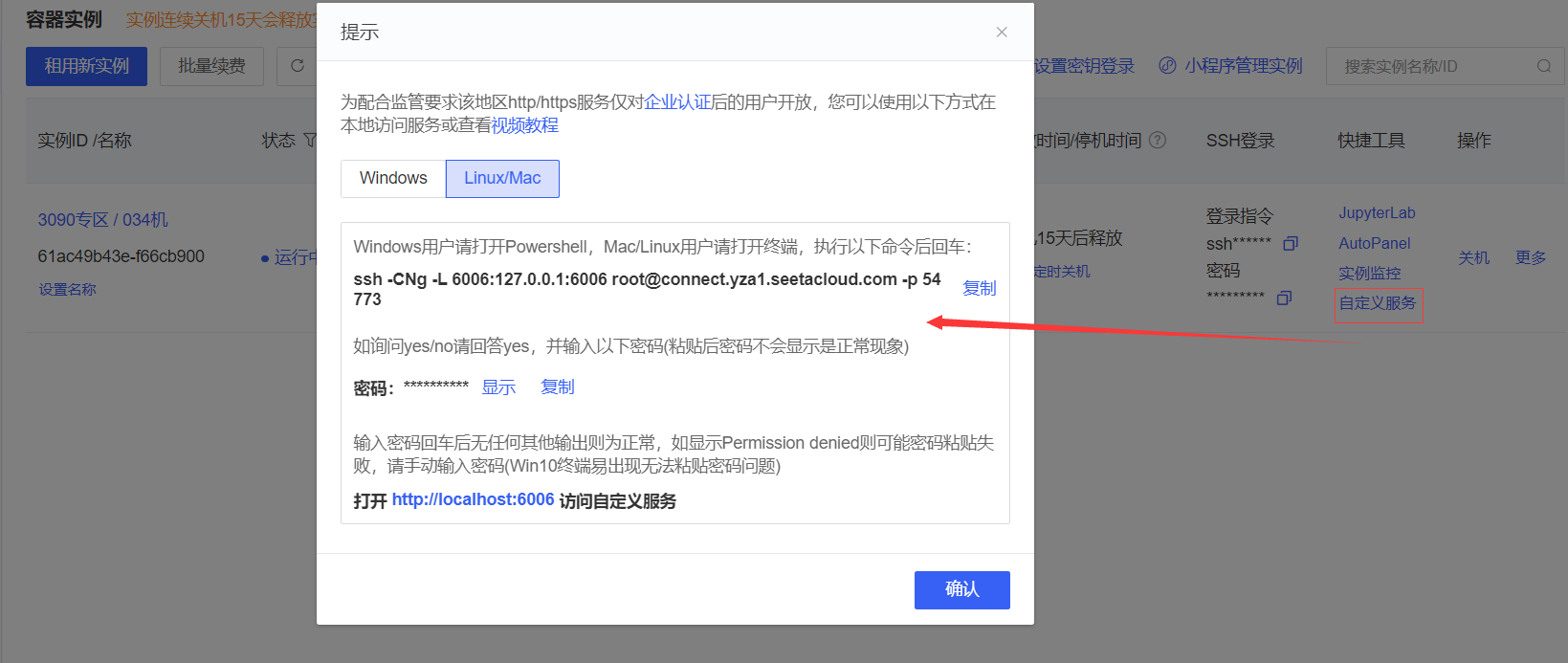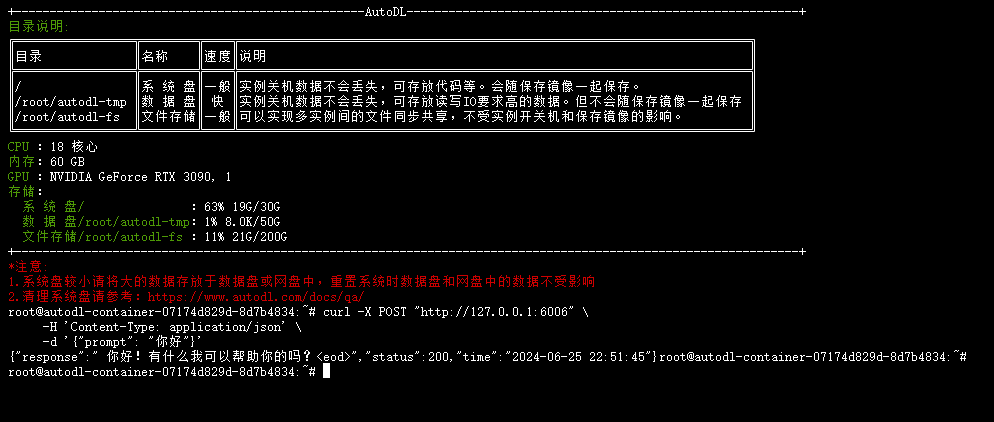在 Autodl 平台中租赁一个 RTX 3090/24G 显存的显卡机器。如下图所示,镜像选择 PyTorch-->2.1.0-->3.10(ubuntu22.04)-->12.1。
接下来,我们打开刚刚租用服务器的 JupyterLab,如下图所示。
然后打开其中的终端,开始环境配置、模型下载和运行演示。
Yuan2-M32-HF-INT4是由原始的Yuan2-M32-HF经过auto-gptq量化而来的模型。
通过模型量化,部署Yuan2-M32-HF-INT4对显存和硬盘的要求都会显著减低。
注:由于pip版本的auto-gptq目前还不支持Yuan2.0 M32,因此需要编译安装
# 升级pip
python -m pip install --upgrade pip
# 更换 pypi 源加速库的安装
pip config set global.index-url https://pypi.tuna.tsinghua.edu.cn/simple
# 拉取Yuan2.0-M32项目
git clone https://github.com/IEIT-Yuan/Yuan2.0-M32.git
# 进入AutoGPTQ
cd Yuan2.0-M32/3rd_party/AutoGPTQ
# 安装autogptq
pip install --no-build-isolation -e .
# 安装 einops fastapi modelscope
pip install einops fastapi modelscope考虑到部分同学配置环境可能会遇到一些问题,我们在AutoDL平台准备了Yuan2.0-M32的镜像,点击下方链接并直接创建Autodl示例即可。 https://www.codewithgpu.com/i/datawhalechina/self-llm/Yuan2.0-M32
使用 modelscope 中的 snapshot_download 函数下载模型,第一个参数为模型名称,参数 cache_dir 为模型的下载路径。
这里可以先进入autodl平台,初始化机器对应区域的的文件存储,文件存储路径为'/root/autodl-fs'。 该存储中的文件不会随着机器的关闭而丢失,这样可以避免模型二次下载。
然后运行下面代码,执行模型下载。
from modelscope import snapshot_download
model_dir = snapshot_download('YuanLLM/Yuan2-M32-HF-INT4', cache_dir='/root/autodl-fs')下载后的模型为多个文件,需要将其进行合并。
cat /root/autodl-fs/YuanLLM/Yuan2-M32-HF-INT4/gptq_model-4bit-128g.safetensors* > /root/autodl-fs/YuanLLM/Yuan2-M32-HF-INT4/gptq_model-4bit-128g.safetensors点击自定义服务,开启AutoDL开放端口。
有些区域的机器需要配置AutoDL开放端口,配置方法写在本项目中General-Setting目录,首次使用请参考该文档。
配置方法如下图所示。
新建 api.py 文件并在其中输入以下内容,粘贴代码后请及时保存文件。
下面的代码有很详细的注释,大家如有不理解的地方,欢迎提出 issue。
from fastapi import FastAPI, Request
from auto_gptq import AutoGPTQForCausalLM
from transformers import LlamaTokenizer
import uvicorn
import json
import datetime
import torch
# 设置设备参数
DEVICE = "cuda" # 使用CUDA
DEVICE_ID = "0" # CUDA设备ID,如果未设置则为空
CUDA_DEVICE = f"{DEVICE}:{DEVICE_ID}" if DEVICE_ID else DEVICE # 组合CUDA设备信息
# 清理GPU内存函数
def torch_gc():
if torch.cuda.is_available(): # 检查是否可用CUDA
with torch.cuda.device(CUDA_DEVICE): # 指定CUDA设备
torch.cuda.empty_cache() # 清空CUDA缓存
torch.cuda.ipc_collect() # 收集CUDA内存碎片
# 创建FastAPI应用
app = FastAPI()
# 处理POST请求的端点
@app.post("/")
async def create_item(request: Request):
global model, tokenizer # 声明全局变量以便在函数内部使用模型和分词器
json_post_raw = await request.json() # 获取POST请求的JSON数据
json_post = json.dumps(json_post_raw) # 将JSON数据转换为字符串
json_post_list = json.loads(json_post) # 将字符串转换为Python对象
prompt = json_post_list.get('prompt') # 获取请求中的提示
# 调用模型进行对话生成
prompt += "<sep>"
inputs = tokenizer(prompt, return_tensors="pt").to(model.device)
outputs = model.generate(**inputs, do_sample=False, max_new_tokens=256)
output = tokenizer.decode(outputs[0])
response = output.split("<sep>")[-1]
now = datetime.datetime.now() # 获取当前时间
time = now.strftime("%Y-%m-%d %H:%M:%S") # 格式化时间为字符串
# 构建响应JSON
answer = {
"response": response,
"status": 200,
"time": time
}
# 构建日志信息
log = "[" + time + "] " + '", prompt:"' + prompt + '", response:"' + repr(response) + '"'
print(log) # 打印日志
torch_gc() # 执行GPU内存清理
return answer # 返回响应
# 主函数入口
if __name__ == '__main__':
# 加载预训练的分词器和模型
path = '/root/autodl-fs/YuanLLM/Yuan2-M32-HF-INT4'
print("Creat tokenizer...")
tokenizer = LlamaTokenizer.from_pretrained(path, add_eos_token=False, add_bos_token=False, eos_token='<eod>')
tokenizer.add_tokens(['<sep>', '<pad>', '<mask>', '<predict>', '<FIM_SUFFIX>', '<FIM_PREFIX>', '<FIM_MIDDLE>','<commit_before>','<commit_msg>','<commit_after>','<jupyter_start>','<jupyter_text>','<jupyter_code>','<jupyter_output>','<empty_output>'], special_tokens=True)
print("Creat model...")
model = AutoGPTQForCausalLM.from_quantized(path, trust_remote_code=True).cuda()
# 启动FastAPI应用
# 用6006端口可以将autodl的端口映射到本地,从而在本地使用api
uvicorn.run(app, host='0.0.0.0', port=6006, workers=1) # 在指定端口和主机上启动应用在终端输入以下命令启动api服务:
python /root/autodl-tmp/api.py加载完毕后出现如下信息说明成功。
默认部署在 6006 端口,通过 POST 方法进行调用,可以使用 curl 调用,如下所示:
curl -X POST "http://127.0.0.1:6006" \
-H 'Content-Type: application/json' \
-d '{"prompt": "你好"}'也可以使用 python 中的 requests 库进行调用,如下所示:
import requests
import json
def get_completion(prompt):
headers = {'Content-Type': 'application/json'}
data = {"prompt": prompt}
response = requests.post(url='http://127.0.0.1:6006', headers=headers, data=json.dumps(data))
return response.json()['response']
if __name__ == '__main__':
print(get_completion('你好'))